Outriders , un nou shooter cooperativ RPG pentru a 3-a persoană, care susține jocul încrucișat complet, câștigă o mare popularitate printre jucători acum. Dar unele dintre ele pot avea probleme audio, cum ar fi sunetul nu este sincronizat sau agitat. Pentru a exclude cauzele și a depana problemele, am pus la punct câteva remedieri.
Încercați aceste remedieri
- Instalați toate actualizările Windows
- Rulați jocul în modul de compatibilitate
- Actualizați driverul audio
- Verificați integritatea fișierelor de joc
- Dezactivați îmbunătățirile audio în Windows
1. Instalați toate actualizările Windows
Caracteristica Windows Update este de a menține actualizate Microsoft Windows și alte câteva programe Microsoft. Aceste actualizări includ adesea îmbunătățiri ale caracteristicilor și actualizări de securitate pentru a proteja Windows de malware și atacuri rău intenționate.
Problemele audio pe care le întâmpinați în timpul redării Outriders pot indica faptul că trebuie să verificați actualizările Windows pentru a obține cele mai bune performanțe posibile din sistemul dvs. de operare. Iată cum puteți descărca și instala actualizările Windows:
1) În caseta Căutare, tastați verifică pentru actualizări . Clic Verifică pentru actualizări din rezultate.

2) Faceți clic pe Verifică pentru actualizări filă. Dacă există actualizări disponibile, va începe automat să o descarce și să o instaleze.
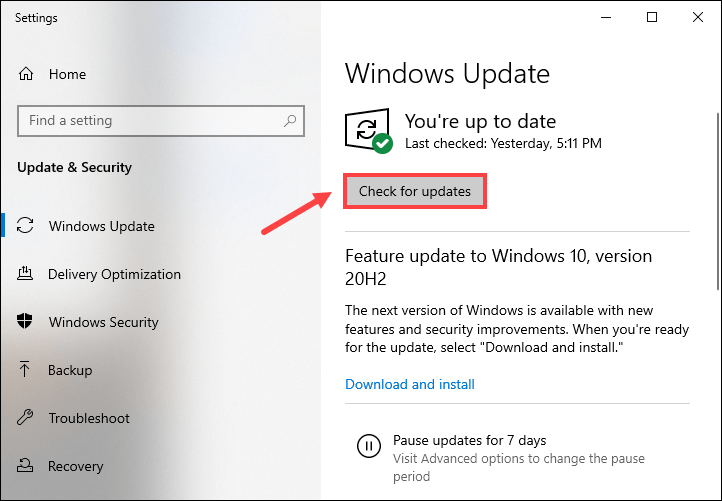
După ce ați instalat cele mai recente actualizări Windows, lansați Outriders și verificați dacă sunetul este încă nesincronizat în scenariile de joc.
2. Rulați jocul în modul de compatibilitate
Dacă ați instalat deja toate actualizările Windows, dar nu vedeți nicio îmbunătățire, puteți încerca să rulați Outriders în modul de compatibilitate. Este posibil ca jocul dvs. să nu funcționeze corect chiar și cu noul dvs. sistem de operare.
Iată cum puteți modifica setările modului de compatibilitate pentru Outriders:
1) Deschideți clientul Steam. Sub BIBLIOTECĂ, faceți clic dreapta pe titlul jocului și selectați Proprietăți .

2) Selectați FISIERE LOCALE și apoi faceți clic pe Naviga… buton. Veți fi redirecționat către directorul de instalare al jocului.
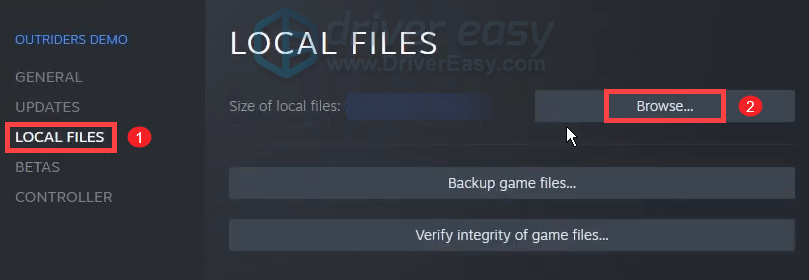
3) Faceți clic dreapta OUTRIDERS_Win64_Shipping și selectați Proprietăți .
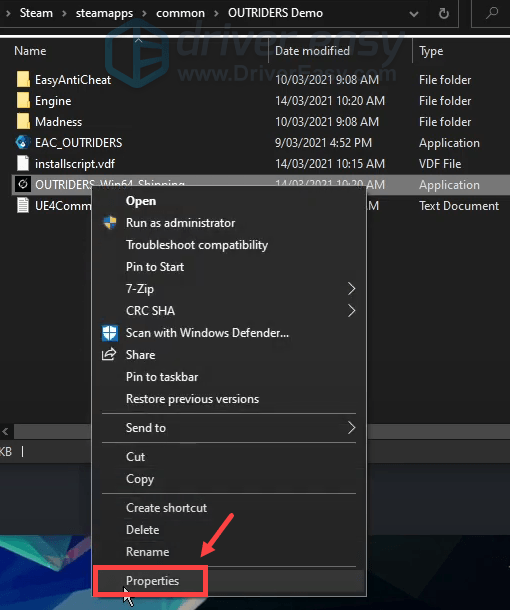
4) Selectați Compatibilitate fila și bifați caseta de lângă Rulați acest program în modul de compatibilitate pentru: . Selectați versiunea de Windows pe care să o utilizați pentru setările jocului dvs. din meniul derulant.
(Vă recomandăm să utilizați o versiune care este acceptată oficial de joc.)
Apoi apasa Aplicați> OK pentru a salva modificările.

Acum lansați Outriders și verificați dacă vă atenuează problema.
3. Actualizați driverul audio
Ori de câte ori întâmpinați probleme audio, cum ar fi sunetul, nu este sincronizat sau deconectat, trebuie să verificați dacă utilizați un driver audio defect sau învechit. Dacă driverul dvs. audio este configurat greșit sau depășit, veți auzi doar un sunet crepitant sau distorsionat și veți întâlni alte probleme audio. Prin urmare, trebuie să vă actualizați driverul audio, deoarece această acțiune poate rezolva problema imediat.
Puteți să vă actualizați driverul audio din pagina de descărcări de asistență a producătorului de dispozitive sau de pe computer. Acest lucru necesită un anumit nivel de cunoștințe despre computer și trebuie să cunoașteți specificațiile computerului.
Dacă nu aveți timp, răbdare sau abilități de computer pentru a vă actualiza manual driverul audio, îl puteți face automat cu Șofer ușor . Driver Easy vă va recunoaște automat sistemul și va găsi driverele corecte pentru dispozitivul dvs. exact și versiunea dvs. Windows și le va descărca și instala corect:
1) Descarca și instalați Driver Easy.
2) Rulați Driver Easy și faceți clic pe Scaneaza acum buton. Driver Easy vă va scana computerul și detectați orice driver de problemă .

3) Faceți clic pe Actualizați-le pe toate pentru a descărca și instala automat versiunea corectă a toate driverele care lipsesc sau sunt depășite în sistemul dvs.
(Acest lucru necesită Versiunea Pro care vine cu sprijin deplin și a Rambursarea banilor în 30 de zile garanție. Vi se va solicita să faceți upgrade când faceți clic pe Actualizare totală. Dacă nu doriți să faceți upgrade la versiunea Pro, puteți actualiza și driverele cu versiunea GRATUITĂ. Tot ce trebuie să faceți este să le descărcați pe rând și să le instalați manual.)
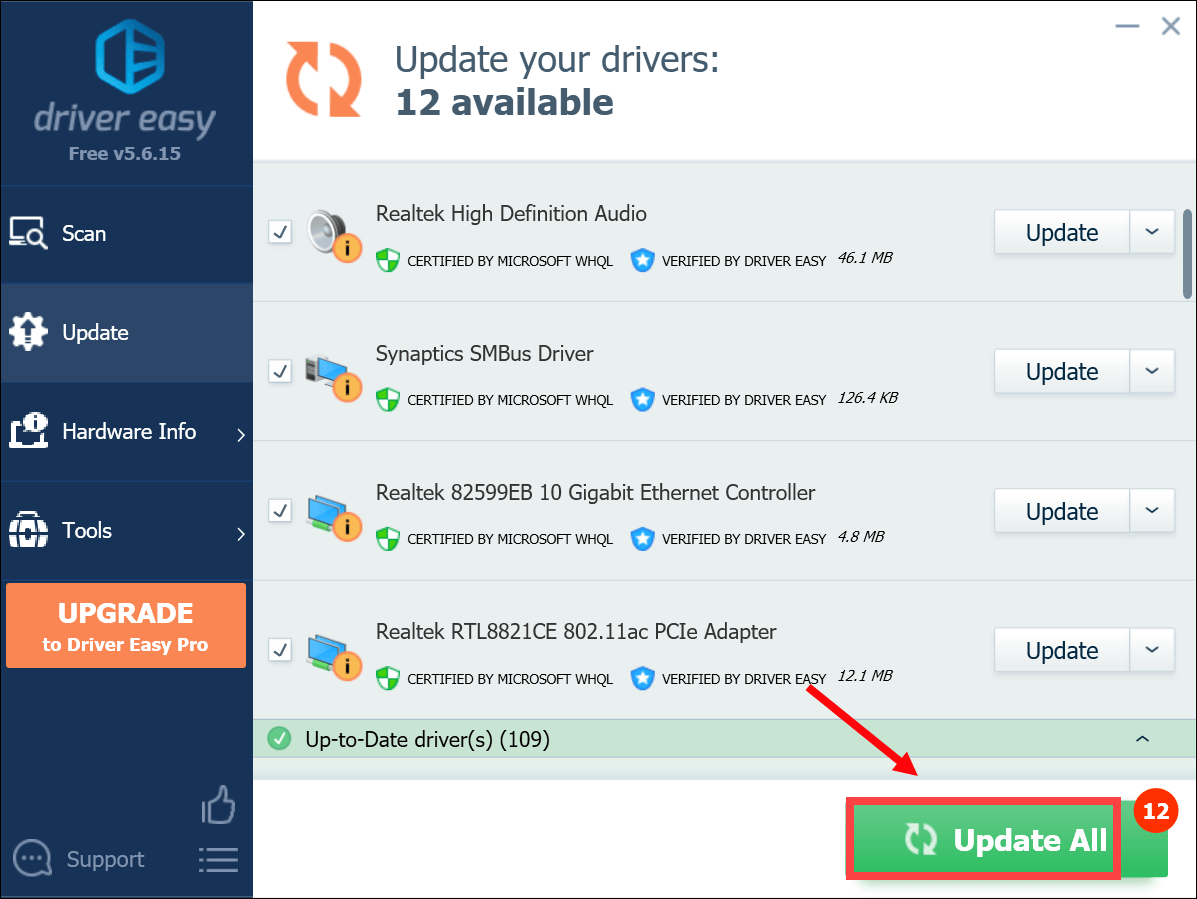 Versiunea Pro a Driver Easy vine cu suport tehnic complet. Dacă aveți nevoie de asistență, vă rugăm să contactați Echipa de asistență a Driver Easy la support@letmeknow.ch .
Versiunea Pro a Driver Easy vine cu suport tehnic complet. Dacă aveți nevoie de asistență, vă rugăm să contactați Echipa de asistență a Driver Easy la support@letmeknow.ch . După actualizarea driverelor, reporniți computerul. Apoi, puteți lansa Outriders pentru a verifica dacă problema dvs. a fost rezolvată.
4. Verificați integritatea fișierelor jocului
Pentru jocurile Steam, există un instrument încorporat numit verifica integritatea fișierelor jocului. Este un pas generic de depanare care vă poate ajuta să vă asigurați că instalarea unui joc este actualizată și, dacă este necesar, reparați orice date de joc defecte sau corupte. Când sunetul din joc nu funcționează corect, ar putea fi un semn că fișierele dvs. de joc sunt corupte sau lipsesc. Pentru a remedia problema, trebuie să verificați integritatea fișierelor jocului:
1) Deschideți clientul Steam. Sub BIBLIOTECĂ, faceți clic dreapta pe titlul jocului și selectați Proprietăți .

2) Selectați FISIERE LOCALE și apoi faceți clic pe Verificați integritatea fișierelor de joc ... buton.
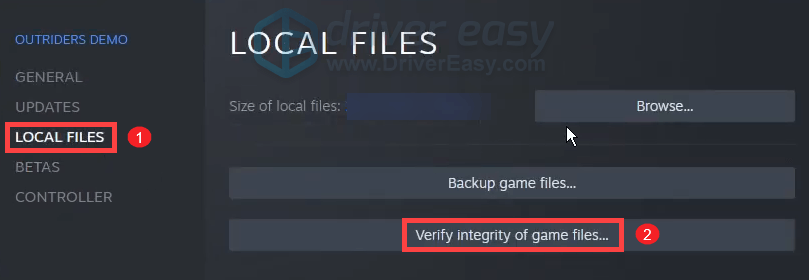
Steam va începe să verifice fișierele jocului dvs. și acest lucru poate dura câteva minute. Pur și simplu așteptați finalizarea procesului.
După ce ați terminat, jucați Outriders și verificați dacă acest lucru readuce sunetul din joc la o stare normală.
5. Dezactivați îmbunătățirile audio în Windows
Pachetele de îmbunătățire audio sunt menite să vă îmbunătățească performanțele audio. Dar această caracteristică cauzează uneori probleme cu sunetul și sunetul. Dacă întâmpinați probleme audio, puteți încerca să dezactivați îmbunătățirile audio.
Iată cum:
1) În bara de instrumente din dreapta jos, faceți clic dreapta pe pictograma volumului și selectați Deschideți Setări sunet .
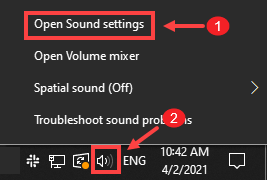
2) Faceți clic pe Panoul de control al sunetului în partea dreaptă a ferestrei.

3) În Redare , faceți dublu clic pe difuzorul pe care îl utilizați în prezent.
(Sau puteți alege dispozitivul și apoi faceți clic pe Proprietăți .)
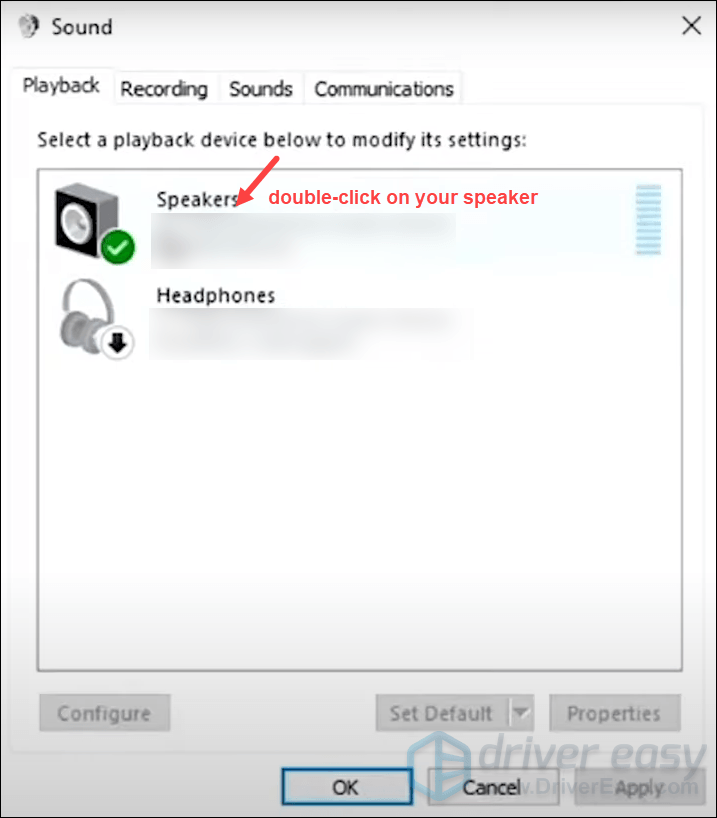
4) În fereastra Proprietăți, selectați Îmbunătățiri filă. Apoi bifați opțiunea Dezactivați toate îmbunătățirile .

5) Selectați Avansat filă. Faceți clic pe săgeata în jos și alegeți prima valoare 16 biți, 44100 Hz (calitate CD) pe listă.
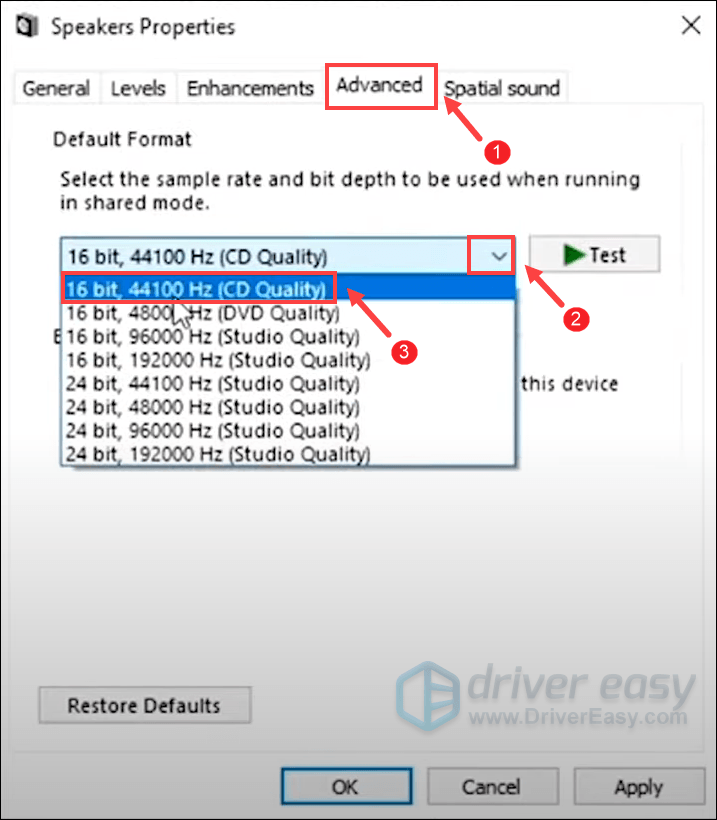
După ce ați terminat, faceți clic pe Aplicați> OK . Acest lucru ar trebui să reducă abandonul audio și să vă ajute să remediați problemele audio din joc.
Sperăm că această postare vă ajută să remediați problemele audio pe care le aveți. Dacă aveți sugestii sau întrebări, nu ezitați să ne lăsați un comentariu mai jos.






